எனது வெளிப்புற ஹார்ட் டிரைவிலிருந்து பெரிய கோப்புறைகளை வேறொரு வெளிப்புற ஹார்டு டிரைவிற்கு நகர்த்துவதில் அல்லது நகலெடுப்பதில் சிக்கல் உள்ளது. இரண்டு டிரைவ்களுக்கு இடையே நிறைய டேட்டாவை மாற்ற வேண்டியிருப்பதால் இது மிகவும் வெறுப்பாக இருக்கிறது. நான் சில வித்தியாசமான விஷயங்களை முயற்சித்தேன், ஆனால் இதுவரை எதுவும் வேலை செய்யவில்லை. நான் தரவை சிறிய துண்டுகளாக நகலெடுக்க முயற்சித்தேன், ஆனால் அது எப்போதும் எடுக்கும். நான் வேறு USB கேபிளைப் பயன்படுத்த முயற்சித்தேன், ஆனால் அதுவும் வேலை செய்யவில்லை. யாரிடமாவது ஏதேனும் ஆலோசனைகள் உள்ளதா? இந்தச் சிக்கலில் நான் மிகவும் சிரமப்படுகிறேன், சில உதவிகளைப் பயன்படுத்தலாம்.
நீங்கள் இருந்தால் பெரிய கோப்புறைகளை ஒரு வெளிப்புற வன்வட்டிலிருந்து மற்றொரு வெளிப்புற வன்வட்டுக்கு நகர்த்தவோ அல்லது நகலெடுக்கவோ முடியாது இந்த இடுகை சிக்கலை தீர்க்க உதவும். பெரிய கோப்பு அல்லது பெரிய கோப்புறையை நகர்த்துவது அசாதாரணமானது அல்ல. பெரும்பாலான பயனர்கள் தங்களுடைய புகைப்பட சேகரிப்பு, திரைப்படங்களை நகர்த்துவது மற்றும் காப்புப்பிரதி எடுப்பது உட்பட எல்லா நேரத்திலும் இதைச் செய்கிறார்கள். இருப்பினும், நகலெடுப்பது சில நேரங்களில் தோல்வியடைகிறது மற்றும் இது ஒரு பெரிய பிரச்சனையாகும், ஏனெனில் நீங்கள் மீண்டும் மீண்டும் செய்ய வேண்டும், ஏனெனில் மீண்டும் தொடங்க விருப்பம் இல்லை.

பெரிய நகல் ஏன் வேலை செய்யவில்லை?
ஒவ்வொரு முறையும் ஒரு நகல் அல்லது நகர்த்துதல் செயல்முறை தொடங்கும் போது, அதில் சில சேமிப்பகம் மற்றும் ரேம் உள்ளது. ஒரு மூலத்திலிருந்து ஒரு இலக்குக்கு கோப்புகளை தற்காலிகமாக நகலெடுக்க இது பயன்படுகிறது. தற்காலிக சேமிப்பிடம் இல்லாததால், பெரிய கோப்புகளுக்கான இலக்கில் போதிய இடமோ நினைவகமோ இல்லாவிட்டால் நகல் தோல்வியடையும்.
சாளரங்கள் 10 அச்சுப்பொறி அமைப்புகள்
இரண்டு வெளிப்புற ஹார்டு டிரைவ்கள் அல்லது SSD களுக்கு இடையில் கோப்புகளை நகலெடுக்கும்போது விஷயங்கள் மிகவும் சிக்கலானவை. நகல் முடிந்ததாகத் தோன்றினாலும், கோப்புகள் சிதைந்திருக்கலாம் அல்லது செயல்முறையானது கோப்புகள் இல்லாத கோப்புறைகளை உருவாக்கும்.
பெரிய கோப்புறைகளை வெளிப்புற வன்வட்டிலிருந்து வெளிப்புற வன்வட்டிற்கு நகர்த்தவோ அல்லது நகலெடுக்கவோ முடியவில்லை.
வெளிப்புற இயக்ககங்களுக்கு இடையில் பெரிய கோப்புறைகளை நகர்த்த அல்லது நகலெடுக்க உதவும் சில தீர்வுகள் இங்கே உள்ளன.
- முதலில் உங்கள் வன்வட்டு அல்லது தற்காலிக சேமிப்பகத்திற்கு நகலெடுக்கவும்
- நகல் மென்பொருளை முயற்சிக்கவும்
- உங்கள் வன்வட்டில் இடத்தை விடுவிக்கவும்
- குளோனை உருவாக்கவும்
இந்த தீர்வுகளைப் பார்த்து அவற்றை முயற்சிக்கவும். உங்களுக்கு எது வேலை செய்யும் என்பதை நீங்கள் கண்டுபிடிக்க வேண்டும். இருப்பினும், ஒரு வன்வட்டில் இருந்து மற்றொரு வன்வட்டில் நகலெடுக்கும் போது சரிபார்ப்பதில் பிழை இல்லை என்பதை நீங்கள் அறிந்திருக்க வேண்டும். எனவே பிழைகள் உருவாகலாம் மற்றும் வளரும்.
விண்டோஸ் லைவ் மெசஞ்சர் விண்டோஸ் 10 ஐ முடக்கு
வெளிப்புற வன்வட்டில் நகலெடுக்க முடியாத அளவுக்கு கோப்பு பெரிதாக உள்ளது
1] PC அல்லது தற்காலிக சேமிப்பகத்திற்கு முதல் நகல்
சிக்கலைத் தீர்ப்பதற்கான ஒரு வழி, போதுமான இடம் உள்ள மற்றொரு வன்வட்டில் அதை நகலெடுப்பதாகும். உங்கள் முதன்மை கணினியில் இடம் குறைவாக இருந்தால் மற்றும் உங்கள் இலக்கு சேமிப்பகத்தில் தற்காலிக சேமிப்பிற்கு போதுமான இடம் இல்லை என்றால், உங்கள் கணினியில் இடத்தை உருவாக்க வேண்டும். இது கோழி முட்டை பிரச்சனை; இந்தச் சிக்கலைத் தீர்ப்பதற்கான ஒரே வழி உங்கள் கணினியில் போதுமான இடத்தை வைத்திருப்பது அல்லது சேமிப்பகத்தை மாற்றுவதுதான்.
2] நகல் மென்பொருளை முயற்சிக்கவும்
பெரிய கோப்புகளை மாற்றும் போது விண்டோஸ் நகல் செயல்முறை திறனற்றதாக அறியப்படுகிறது. அதற்கு பதிலாக, நீங்கள் ரோபோகாப்பி போன்ற மூன்றாம் தரப்பு மென்பொருளைப் பயன்படுத்தலாம், இது கோப்புகளை சிறிய துண்டுகளாக மாற்றும். இது திறமையான மற்றும் குறைவான பிழை-பாதிப்பு நகல் செயல்முறையை வழங்கும், கிடைக்கக்கூடிய இடத்துடன் வேலை செய்ய முடியும். மூன்றாம் தரப்பு ரிப்பிங் மென்பொருளின் பட்டியலைப் பார்க்கவும்.
TeraCopy, Robocopy போன்ற பயன்பாடுகள், பெரிய கோப்புகளை ஒரு சேமிப்பக சாதனத்திலிருந்து மற்றொன்றுக்கு நகலெடுப்பதற்கான சிறந்த நிரல்களாகும்.
3] உங்கள் வன்வட்டில் இடத்தை உருவாக்கவும்
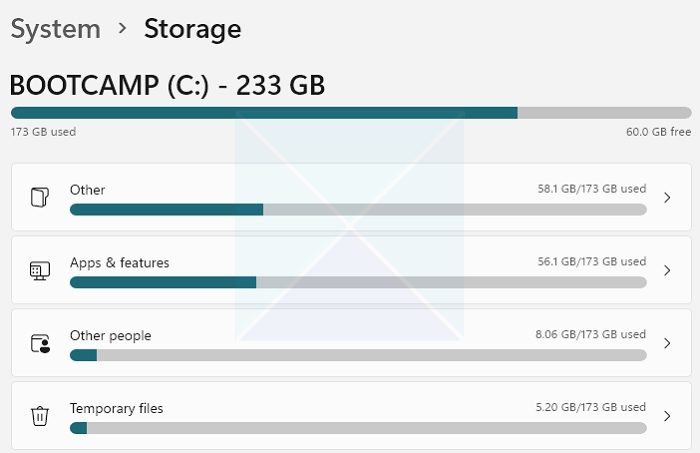
அடுத்த முறையில், நீங்கள் இலக்கு இயக்கியில் இடத்தை உருவாக்க வேண்டும். வட்டில் உள்ள கோப்புகளின் பட்டியலைச் சரிபார்த்து, தேவையில்லாததை நீக்க விரும்பினால் அழைக்கவும். சில நேரங்களில் நாங்கள் தரவைச் சேர்ப்போம், அது மீண்டும் சரிபார்க்கப்படாமல் இருக்கும். இது நடந்தால், தேவையில்லாத அனைத்தையும் அகற்றலாம்.
வேறு டிரைவைப் பயன்படுத்துவது சிறந்த வழி என்றாலும், அதை உடனே பெற முடியாமல் போகலாம், மேலும் டிரைவில் டேட்டாவைப் பெறுவது அவசியம். இந்த வழக்கில், சேமிப்பகத்தில் உள்ள பழைய தரவை நீக்குவது மட்டுமே ஒரே வழி.
4] குளோனை உருவாக்கவும்
நீங்கள் நகலெடுக்க விரும்புவதை ஒரு குளோனை உருவாக்குவதே சிறந்த வழி. இருப்பினும், வன் மற்றும் கணினியில் போதுமான இடம் இருந்தாலும், சிக்கல் ஏற்பட்டால் மட்டுமே இந்த முறை பொருந்தும். நீங்கள் ஒரு இயக்ககத்திலிருந்து மற்றொரு இயக்ககத்திற்கு தரவை நகர்த்தும்போது இது ஒரு பயனுள்ள முறையாகும், மேலும் எல்லாவற்றையும் ஒவ்வொன்றாக நகலெடுப்பதற்குப் பதிலாக, நீங்கள் அதை குளோன் செய்யலாம்.
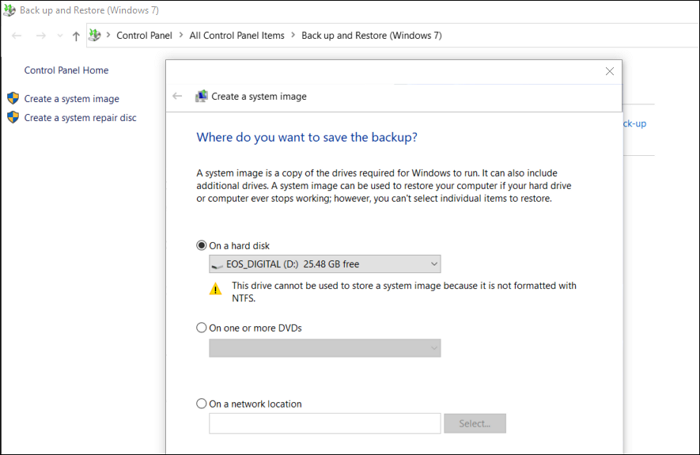
பெரும்பாலான OEMகள் தங்கள் டிரைவ்களுக்கான மென்பொருளை வழங்குகின்றன, அவை ஒரு டிரைவை மற்றொன்றிற்கு எளிதாக குளோன் செய்ய முடியும். உங்களிடம் மூன்றாம் தரப்பு வட்டு குளோனிங் மென்பொருளை நீங்கள் பயன்படுத்த முடியாது.
முடிவுரை
lockapp.exe
உங்கள் கணினியில் எவ்வளவு சக்தி இருந்தாலும் விண்டோஸ் தந்திரமானதாக இருக்கும்; பெரிய அளவுகள் அல்லது அதிக எண்ணிக்கையிலான கோப்புகள் என்று வரும்போது. உங்களிடம் போதுமான இடம் இருப்பதை உறுதிசெய்ய வேண்டும், மேலும் இதைச் செய்ய நீங்கள் பிற பயன்பாடுகளையும் பயன்படுத்த வேண்டியிருக்கலாம்.
இடுகையைப் பின்தொடர எளிதானது என்று நம்புகிறேன், மேலும் பெரிய கோப்புறைகளை வெளிப்புற வன்வட்டிலிருந்து வெளிப்புற வன்வட்டிற்கு நகர்த்தவோ அல்லது நகலெடுக்கவோ முடியாமல் போன சிக்கலை உங்களால் தீர்க்க முடிந்தது.
நகலெடுத்து ஒட்டுவதற்கு கோப்பு அளவு வரம்பு உள்ளதா?
நீங்கள் வேறொரு இடத்தில் நகலெடுத்து ஒட்டக்கூடிய தரவின் அளவிற்கு ஆவணப்படுத்தப்பட்ட வரம்பு எதுவும் இல்லை. எனவே, நீங்கள் பல கோப்புகளை நகலெடுக்க எக்ஸ்ப்ளோரரைப் பயன்படுத்தினாலும், எந்த பிரச்சனையும் இருக்கக்கூடாது. இருப்பினும், அது தோல்வியுற்றால், சிக்கல் வன்பொருள், ரேமின் அளவு மற்றும் வட்டுகளின் செயலாக்க வேகம் ஆகியவற்றுடன் தொடர்புடையதாக இருக்கலாம்.
நகலெடுக்கப்படாததை எவ்வாறு சரிசெய்வது?
உங்களிடம் அனுமதி, சேமிப்பு இடம் மற்றும் நகல் செயல்முறையில் குறுக்கிடக்கூடிய ஏதேனும் நிரல் உள்ளதா எனச் சரிபார்க்கவும். நீங்கள் பிசி நிர்வாகியாக இருந்தால், உரிமையாளர்களில் ஒருவராக ஒரு கோப்புறை அல்லது கோப்பில் உங்களை கைமுறையாகச் சேர்க்கலாம். சேமிப்பக இடமாக இருந்தால், நகல் வெற்றிபெற நீங்கள் மேலும் பலவற்றை உருவாக்கி குறுக்கிடும் நிரலை மூட வேண்டும்.
4 ஜிபிக்கு மேல் உள்ள பெரிய கோப்புகளை ஏன் USB டிரைவில் நகலெடுக்க முடியாது?
உங்கள் USB டிரைவ் FAT32 ஆக வடிவமைக்கப்பட்டிருந்தால் அதுவே காரணம். 4 GB க்கும் அதிகமான கோப்புகளை FAT32 தொகுதியில் சேமிக்க முடியாது. இந்தச் சிக்கலைச் சரிசெய்ய, இயக்ககத்தை exFAT அல்லது NTFSக்கு வடிவமைத்தால் நன்றாக இருக்கும். முந்தையது விண்டோஸ் மற்றும் மேகோஸுடன் இணக்கமாக இருந்தாலும், பிந்தையது விண்டோஸுடன் மட்டுமே இயங்குகிறது.
குப்பை ஐகான் இல்லை
ஏன் C மற்றும் V கட்டுப்பாடு வேலை செய்யவில்லை?
உங்கள் கணினியை மறுதொடக்கம் செய்ய வேண்டுமே தவிர, இதற்கு தெளிவான தீர்வு எதுவும் இல்லை. இந்த அம்சத்தை விண்டோஸ், குழுக் கொள்கைகள் அல்லது பதிவேட்டில் மாற்றங்களால் கட்டுப்படுத்த முடியாது. இது கணினியை மறுதொடக்கம் செய்வதன் மூலம் மட்டுமே சரிசெய்யக்கூடிய ஒரு குறைபாடு ஆகும். உங்கள் கணினியை மறுதொடக்கம் செய்வதற்கு முன் அனைத்து கோப்புகளையும் சேமிக்க மறக்காதீர்கள்.
நினைவகத்திலிருந்து கோப்பை நகலெடுக்க முயற்சிக்கும்போது பிழையை எவ்வாறு சரிசெய்வது?
முன்புறத்தில் இயங்கும் பயன்பாடுகளை மூடிவிட்டு உங்கள் கணினியை மறுதொடக்கம் செய்வதன் மூலம் நீங்கள் தொடங்கலாம். ஃபிசிக்கல் ரேம் மற்றும் ஸ்வாப் மெமரி நிரம்பியிருக்கும் போது இது வழக்கமாக நிகழும், இதன் விளைவாக நினைவகத்தில் இல்லாத பிழைகள் ஏற்படும்.















